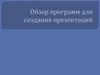Похожие презентации:
Понятие презентации и слайдов. Сохранение презентации
1.
Понятие презентациии слайдов.
Сохранение
презентации.
2.
Разнообразные публичные выступления часто требуют использованиядемонстрационного материала. Такая потребность возникает на уроках в школе, при
чтении доклада, представлении новой технической разработки или нового вида
товара, отчета о разработанном проекте и во многих других случаях. В прежние
времена для этих целей рисовались плакаты на листах ватмана
На смену ватманам пришли пленочные диафильмы и фильмоскопы, затем появились
слайды
3.
Что такое?Приложение PowerPoint – это специальная
программа, предназначенная для создания и
редактирования произвольных презентаций
Презентация (от англ. «presentation» представление) – это набор цветных
картинок-слайдов на определённую тему.
На каждом слайде можно поместить
произвольную текстовую и графическую
информацию, таблицы, звук и видео.
4.
Для чего?Огромна роль презентаций в рекламе для информационных
функций, которая рассчитана на определенную категорию
зрителей: потенциальных покупателей и заказчиков,
акционеров, журналистов, читателей и т.п. Для предложения
товаров и услуг, информаций.
В научно-технической сфере для докладов (для изображения
схем, формул, диаграмм и прочее).
В школах и институтах можно создавать и демонстрировать
учебные и справочные слайд-фильмы, рассказывать о работе
кружков, секций и клубов, демонстрировать коллекции и
спортивные достижения.
Даже бабушки и дедушки могут с помощью PowerPoint
сочинять, украшать и показывать сказки своим внукам.
5.
В пакет Мiсrоsоft Office для Windowsвходит приложение MS PowerPoint,
предназначенное для создания и
редактирования произвольных
презентаций.
В процессе создания презентации вы
можете проявить себя и как автор
(сценарист), и как режиссер, и как
художник, и даже как исполнитель.
6.
Запуск программыПуск/Программы/ Мiсrоsоft Office /PowerPoint
7.
Запуск программыЕсли у Вас не установлен пакет Мiсrоsоft Office , работать в программе можно и со
своего Google-диска. Для этого после входа в свой аккаунт Google выбираем Диск, затем
“Создать - Google презентация”.
8.
Запуск программы9.
Объекты презентации всреде PowerPoint
Презентация
Слайд 1
Текст
Слайд 2
Рисунок
Слайд …
Клип
Звук
10.
Определение слайда и его параметрыСлайд – это фрагмент презентации, в
пределах которого производится работа над
её объектами
Параметры слайда:
1. Вид фона
2. Цвет фона
3. Вид перехода от слайда к слайду
4. Звук
5. Эффекты анимации
11.
Группы инструментовсреды PowerPoint
Инструменты
Меню
Панель
стандартная
•Открытие, создание
и сохранение
презентации
•Копировать,
вырезать объекты
Контекстное меню
Панель
рисования
•Создание
основных
граф. элементов
•Создание надписи
•Установка цвета
заливки фона,
линий,
текста
Панель
анимации
•Эффект
анимации
•Звуковое
сопровождение
Панель
Панель
форматировани
• Изменяет
я
шрифты
(стиль, размер,
вид)
• Выравнивает
текст
12.
Сохранение презентацииЧтобы сохранить презентацию, достаточно будет
перейти на вкладку «Файл» или кнопочку «Офис» и
выбрать из меню «Сохранить как». В следующем
окне выберите папку для сохранения на компьютере и
дайте имя файлу. В поле «Тип файла» выберите из
списка «Презентация PowerPoint».
Нажмите«Сохранить».
13.
Как поделиться Googleпрезентацией
Выбираем “Настройки доступа”, в появившемся окне
открываем доступ, и копируем ссылку
14.
Как показывать презентации?Для показа слайдов в большой аудитории использyют специальный проектор, который
подключается к компьютеру кабелем. Единственная ФУНКЦИЯ проектора
воспроизвести на большом экране то, что находится на экране монитора.
15.
Спасибо завнимание






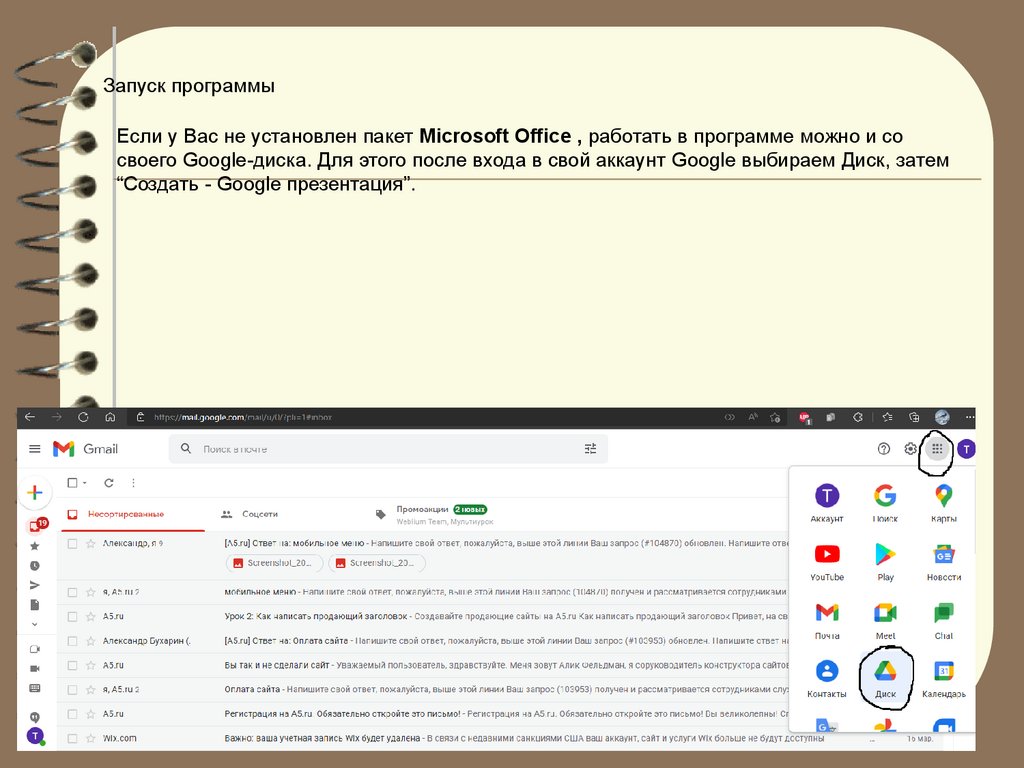
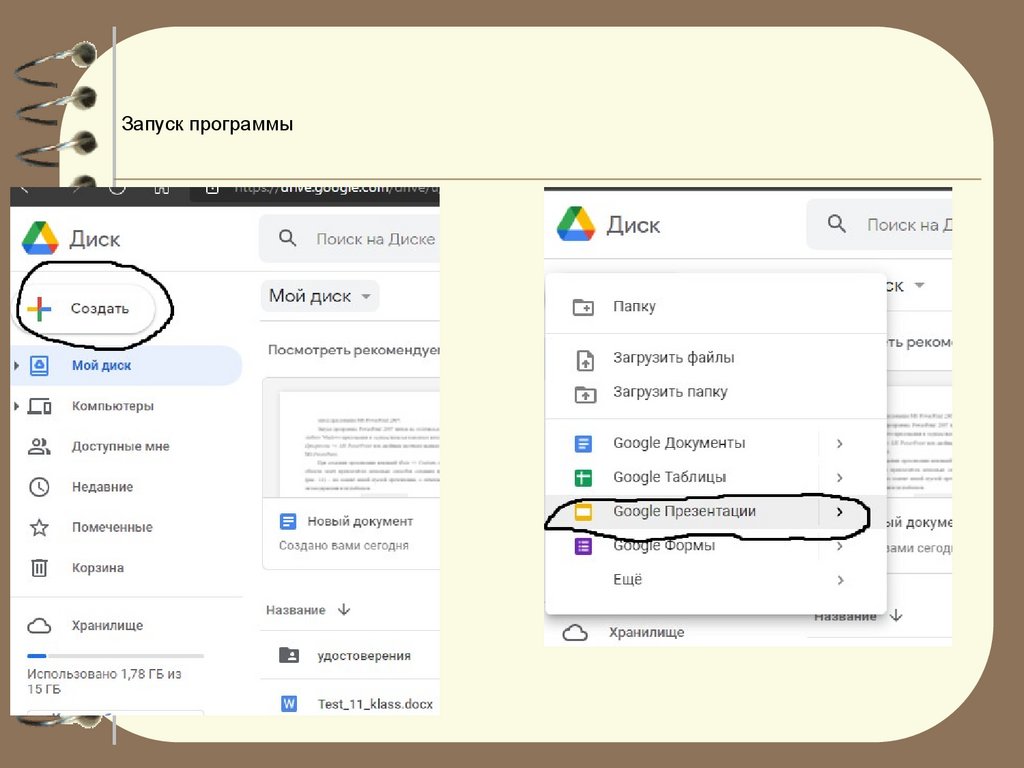


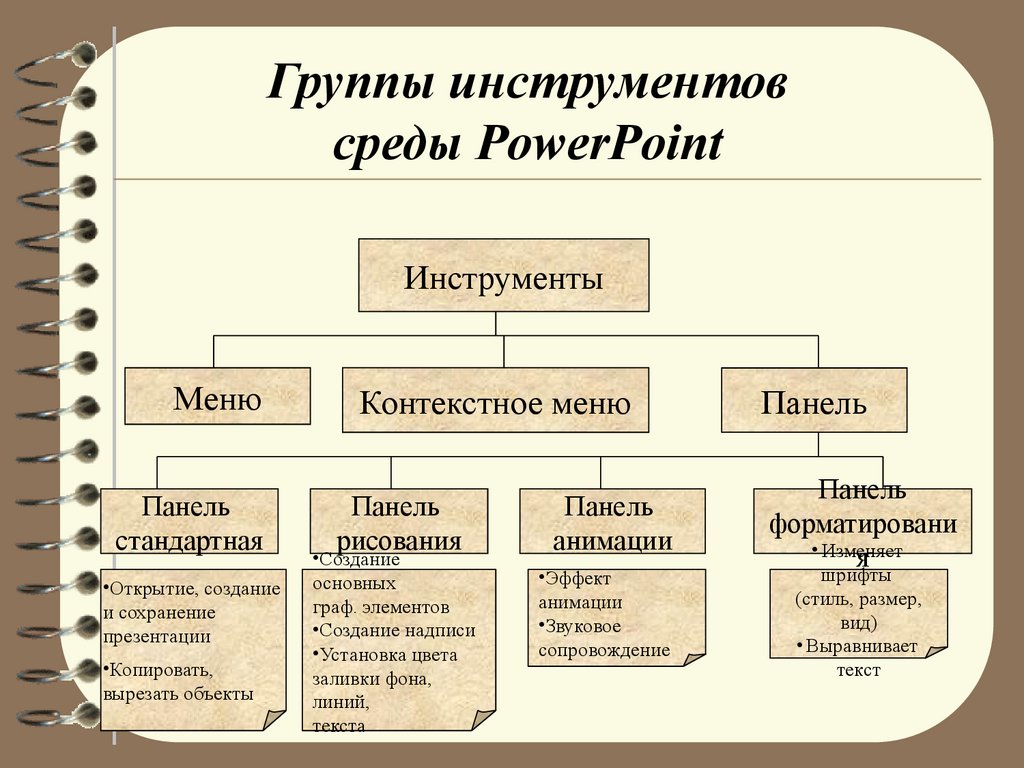
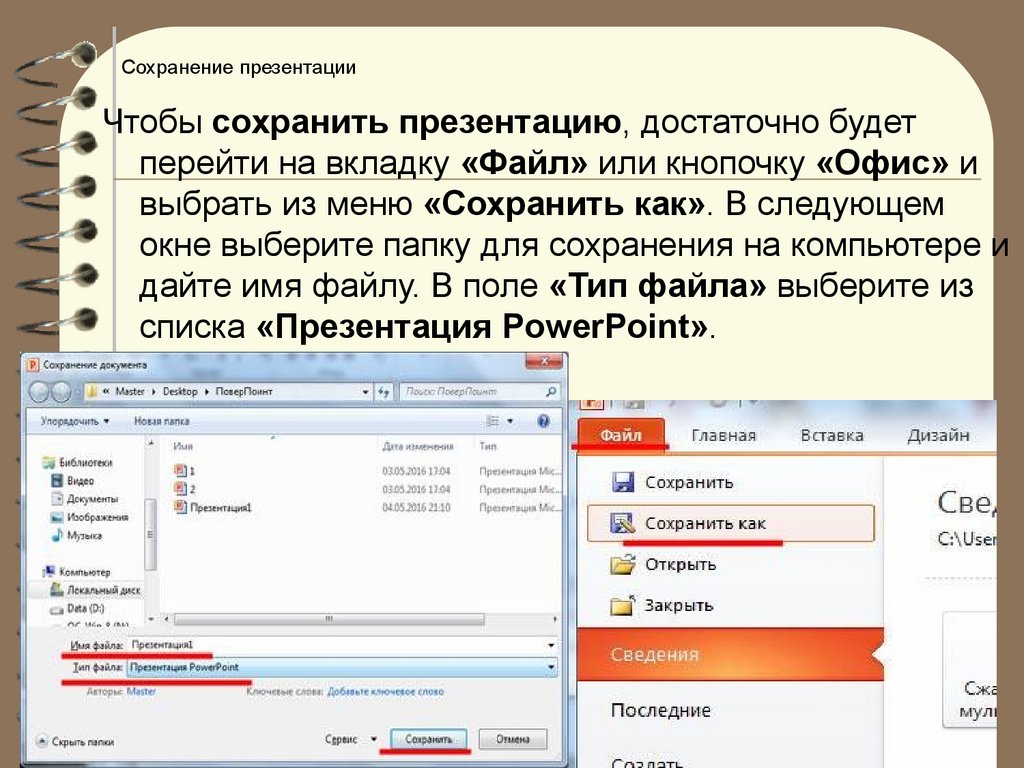



 Программное обеспечение
Программное обеспечение